Pentax OPTIO P70 User Manual [ja]

デジタルカメラ
使用説明書
カメラの正しい操作のため、ご使用前に必ずこの使用説明書
をご覧ください。
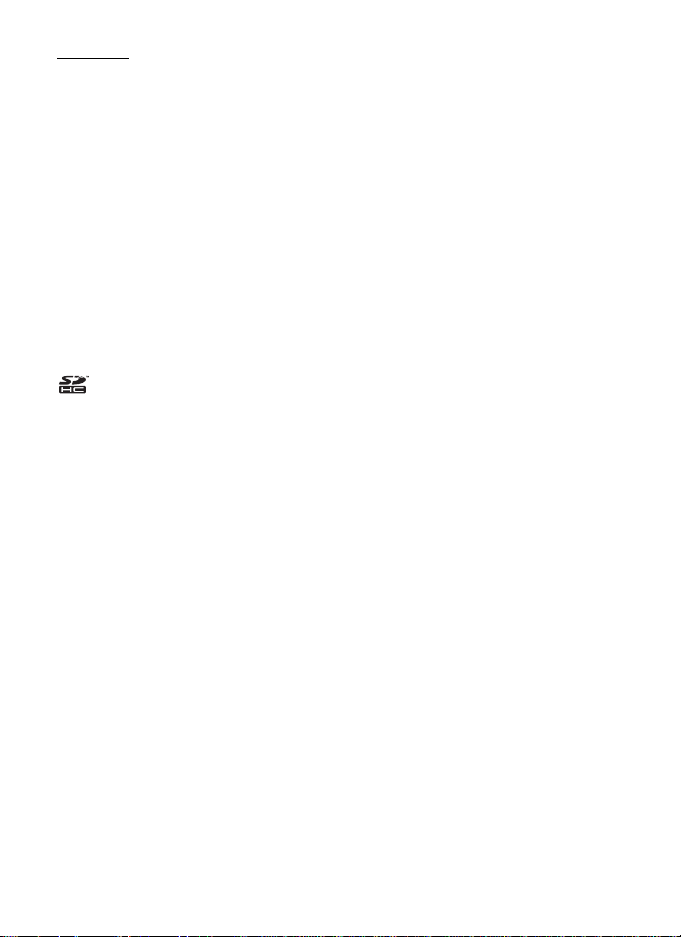
はじめに
このたびは、ペンタックス・デジタルカメラOptio P70をお買い上げい
ただき誠にありがとうございます。本製品の機能を十分活用していた
だくために、ご使用になる前に本書をよくお読みください。また本書
をお読みになった後は必ず保管してください。使用方法がわからなく
なったり、機能についてもっと詳しく知りたいときにお役に立ちます。
著作権について
本製品を使用して撮影した画像は、個人で楽しむなどの他は、著作権法により、
権利者に無断で使用できません。なお、実演や興行、展示物の中には、個人と
して楽しむ目的があっても、撮影を制限している場合がありますのでご注意く
ださい。また著作権の目的となっている画像は、著作権法の規定による範囲内
で使用する以外は、ご利用いただけませんのでご注意ください。
商標について
PENTAXおよびペンタックス、Optioおよびオプティオ、smc PENTAXは HOYA
株式会社の登録商標です。
SDHCロゴは商標です。
2008 ACD Systems Ltd. All rights reserved. ACDSee およびACDSee ロゴは、カ
ナダ、米国、欧州連合、日本、またはその他の裁判管轄地域におけるACD Systems
Ltd.の商標です。
Microsoft、Windowsは米国Microsoft Corporationの米国およびその他の国におけ
る登録商標です。Windows Vistaは米国Microsoft Corporationの米国およびその
他の国における登録商標または商標です。
Macintosh、Mac OSは、米国およびその他の国で登録されているApple Inc.の商
標です。
本製品はPRINT Image Matching III に対応しています。PRINT Image Matching
対応プリンターでの出力及び対応ソフトウェアでの画像処理において、撮影時
の状況や撮影者の意図を忠実に反映させることが可能です。なお、PRINT Image
Matching IIIより前の対応プリンターでは、一部機能が反映されません。PRINT
Image Matching、PRINT Image Matching II、PRINT Image Matching IIIに関する
著作権はセイコーエプソン株式会社が所有しています。その他、記載の商品名、
会社名は各社の商標もしくは登録商標です。
PictBridgeについて
PictBridgeは、プリンターとデジタルカメラを直接接続して、画像をプリントア
ウトするダイレクトプリントの統一規格で、カメラ側から簡単な操作で画像を
プリントできます。
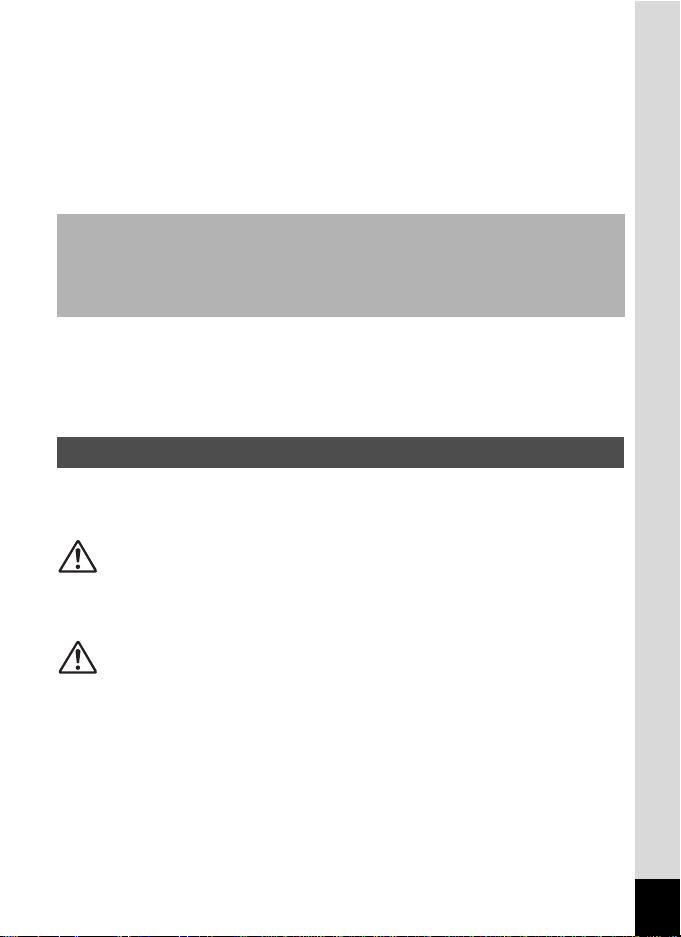
本機を使用するにあたって
• テレビ塔など強い電波や磁気を発生する施設の周囲や、強い静電気が発生する
場所では、記録データが消滅したり、撮影画像へのノイズ混入等、カメラが誤
作動を起こす場合があります。
• 画像モニターに使用されている液晶パネルは、非常に高度な精密技術で作られ
ています。99.99%以上の有効画素数がありますが、0.01%以下の画素で点灯
しないものや常時点灯するものがありますので、あらかじめご了承ください。
なお、記録される画像には影響ありません。
この装置は、情報処理装置等電波障害自主規制協議会(VCCI)の基準に基づく
クラスB 情報技術装置です。この装置は、家庭環境で使用されることを目的と
していますが、この装置がラジオやテレビジョン受信機に近接して使用される
と、受信障害を引き起こすことがあります。使用説明書に従って、正しい取り
扱いをしてください。
本文中のイラストおよび画像モニターの表示画面は、実際の製品と異なる場合
があります。
本書ではSD メモリーカードならびにSDHC メモリーカードのことをSD メモ
リーカードと表現しています。
ご注意ください
この製品の安全性については充分注意を払っておりますが、下
記マークの内容については特に注意をしてお使いください。
警告
注意
このマークの内容を守らなかった場合、人が重
大な傷害を受ける可能性があることを示すマー
クです。
このマークの内容を守らなかった場合、人が軽
傷または中程度の傷害を受けたり、物的損害の
可能性があることを示すマークです。
1
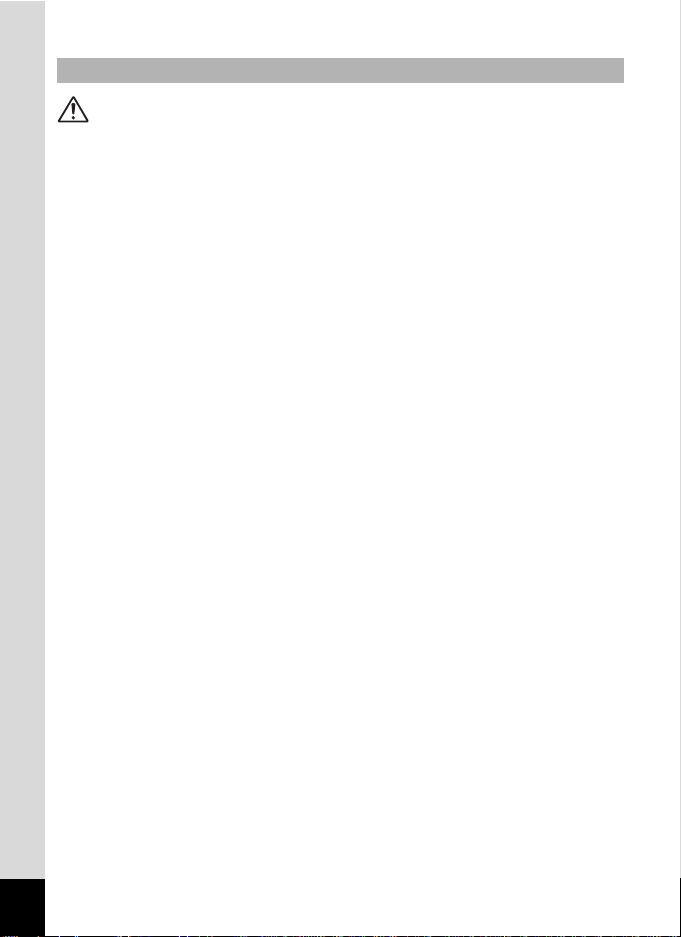
本体について
警告
• カメラを分解・改造などしないでください。カメラ内部に高電圧部が
あり、感電の危険があります。
• 落下などにより、カメラ内部が露出したときは、絶対に露出部分に手
をふれないでください。感電の危険があります。
•SDメモリーカードは、乳幼児の手の届くところに置かないでくださ
い。誤って飲み込む恐れがあります。万一、飲み込んだと思われる場
合は、直ちに医師にご相談ください。
• ストラップが首に巻き付くと危険です。小さなお子様がストラップを
首に掛けないようにご注意ください。
•ACアダプターは、必ず専用品を指定の電源・電圧でご使用ください。
専用品以外のAC アダプターをご使用になったり、専用のAC アダプ
ターを指定以外の電源・電圧でご使用になると、火災・感電・故障の
原因になります。
• 使用中に煙が出ている、変なにおいがするなどの異常が発生した場
合、すぐに使用を中止してバッテリーを取り外したうえ、サービス窓
口にご相談ください。そのまま使用すると、火災や感電の原因となり
ます。
2
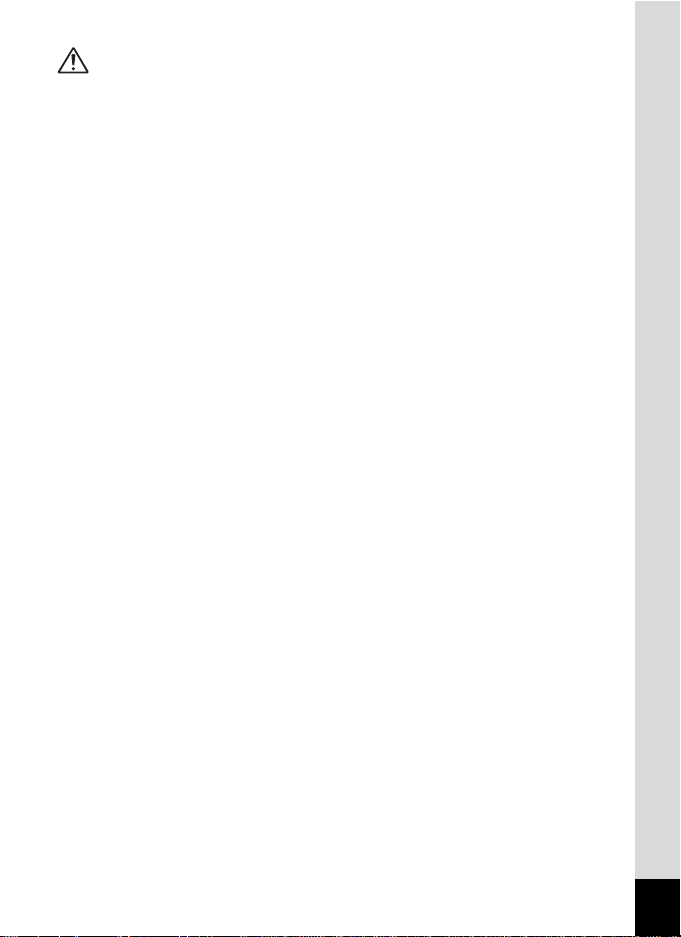
注意
• 充電式リチウムイオンバッテリー D-LI88 以外は充電しないでくださ
い。破裂・発火の恐れがあります。
• ストロボの発光部に手を密着させたまま発光させないでください。や
けどの恐れがあります。
• ストロボの発光部を衣服などに密着させたまま発光させないでくだ
さい。変色などの恐れがあります。
• バッテリーの液が目に入ったときは、失明の恐れがありますので、こ
すらずにすぐにきれいな水で洗ったあと、直ちに医師の治療を受けて
ください。
• バッテリーの液が皮膚や衣服に付着したときは、皮膚に障害をおこす
恐れがありますので、すぐにきれいな水で洗い流してください。
• 発熱、発火、破裂の恐れがありますので、バッテリー使用の際は、下
記注意事項を必ずお守りください。
1. 専用充電器以外では絶対に充電しないこと。
2. 火中投入、加熱、高温での充電・使用・放置をしないこと。
3. 変形や、ショートさせたり分解・改造をしなこと。
• 万一、カメラ内のバッテリーが発熱・発煙を起こした時は、速やかに
バッテリーを取り出してください。その際は、やけどに充分ご注意く
ださい。
• このカメラには、使用していると熱を持つ部分があります。その部分
を長時間持ちつづけると、低温やけどを起こす恐れがありますのでご
注意ください。
• 万一液晶が破損した場合、ガラスの破片には十分ご注意ください。中
の液晶が皮膚や目に付いたり、口に入らないよう十分にご注意くださ
い。
• お客様の体質や体調によっては、かゆみ、かぶれ、湿疹などが生じる
ことがあります。異常が生じた場合は、直ちに使用をやめ、医師の診
察を受けてください。
3
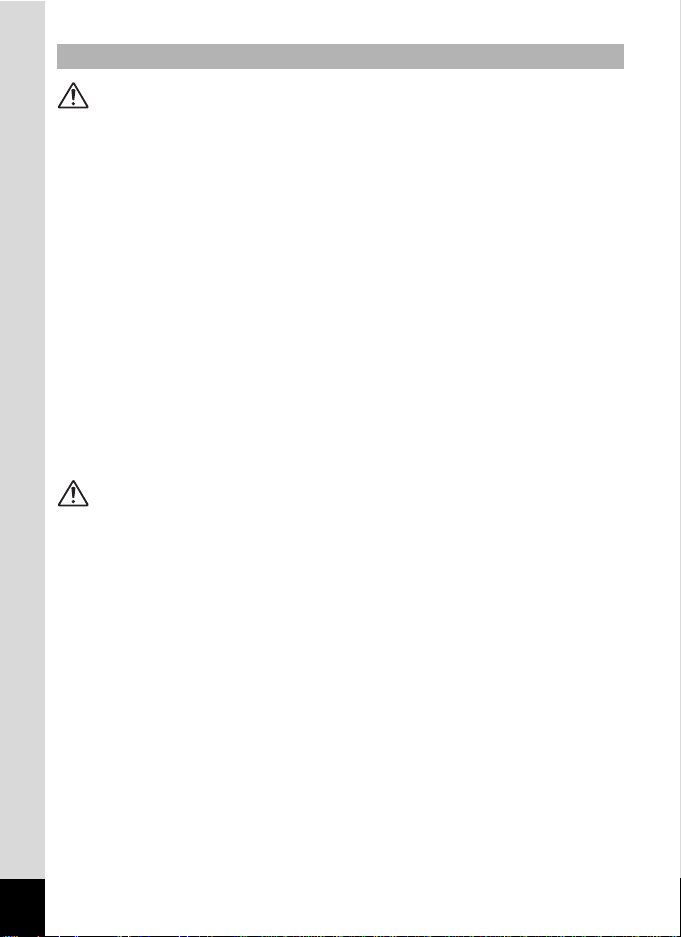
バッテリー充電器とACアダプターについて
警告
• 指定された電源以外の電圧で使用しないでください。指定以外の電
源・電圧で使用すると、火災・感電の原因となります。AC 指定電圧
は、100-240V です。
• 分解したり、改造したりしないでください。火災・感電の原因となり
ます。
• 使用中に煙が出ている・変なにおいがするなどの異常が発生した場
合、すぐに使用を中止し、当社お客様相談センター、またはお客様窓
口にご相談ください。そのまま使用すると、火災・感電の原因となり
ます。
• 万一、内部に水などが入った場合は、当社お客様相談センター、また
はお客様窓口にご相談ください。そのまま使用すると、火災・感電の
原因となります。
• 使用中に雷が鳴り出したら、電源プラグをはずし、使用を中止してく
ださい。機器の破損、火災・感電の原因となります。
• 電源プラグにほこりが付着している場合は、よくふいてください。火
災の原因となります。
注意
•ACコードの上に重いものを載せたり、落としたり、無理にまげたり
してコードを傷めないでください。もしACコードが傷んだら、当社
お客様相談センター、またはお客様窓口にご相談ください。
• コンセントに差し込んだまま、AC コードの接続部をショートさせた
り、さわったりしないでください。
• 濡れた手で電源プラグを抜き差ししないでください。感電の原因とな
ります。
• 強い衝撃を与えたり、落としたりしないでください。故障の原因とな
ります。
• バッテリー充電器で充電式リチウムイオンバッテリー D-LI88 以外の
バッテリーは充電しないでください。他のバッテリーを充電しようと
すると、発熱や爆発、充電器の故障の原因となります。
4
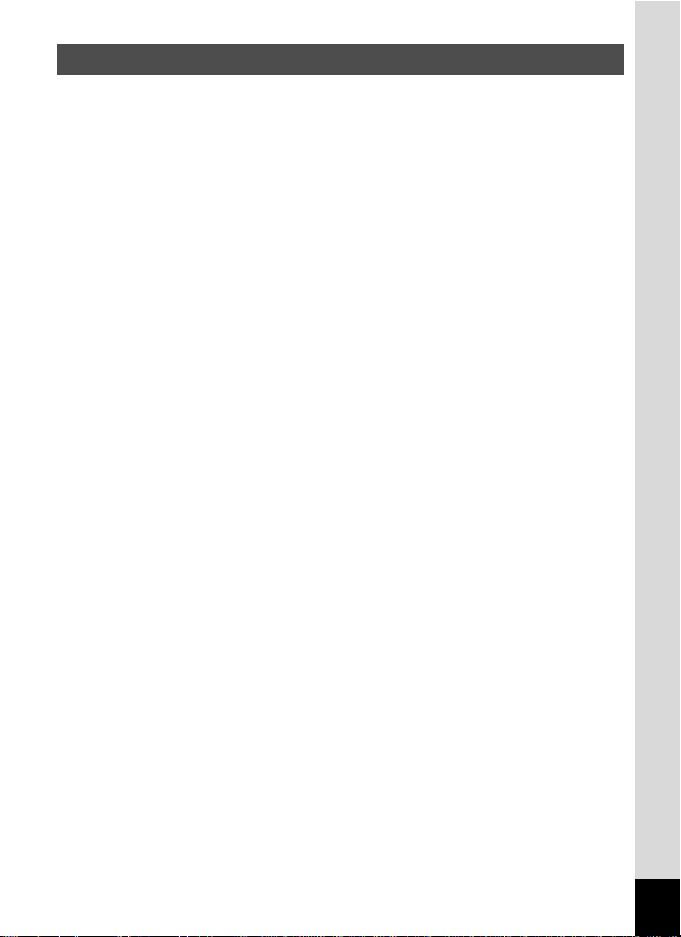
取り扱い上の注意
• 海外旅行にお出かけの際は、国際保証書をお持ちください。また、旅
行先での問い合わせの際に役立ちますので、製品に同梱しております
ワールドワイド・サービス・ネットワークも一緒にお持ちください。
• 長時間使用しなかったときや、大切な撮影(結婚式、旅行など)の前
には、必ず試し撮りをしてカメラが正常に機能しているかを確認して
ください。万一、カメラや記録媒体(SD メモリーカード)などの不
具合により、撮影や再生、パソコン等への転送がされなかった場合、
画像や音声などの記録内容の保証についてはご容赦ください。
• このカメラはレンズ交換式ではありません。レンズの取り外しはでき
ません。
• 汚れ落としに、シンナーやアルコール、ベンジンなどの有機溶剤は使
用しないでください。
• 高温多湿の所は避けてください。特に車の中は高温になりますのでカ
メラを車内に放置しないでください。
• 防腐剤や有害薬品のある場所では保管しないでください。また、高温
多湿の場所での保管は、カビの原因となりますので、乾燥した風通し
のよい場所に、カメラケースから出して保管してください。
• このカメラは防水ではありませんので、雨水などが直接かかるところ
では使用できません。
• 破損や故障の原因となりますので、強い振動・ショック・圧力などを
加えないでください。オートバイ・車・船などの振動からは、クッ
ションに包むなどして保護してください。万が一、強い振動・ショッ
ク・圧力などが加わってしまったら、当社のサービス窓口に点検にお
出しください。
• カメラの使用温度範囲は0~40℃です。
• 高温では液晶表示が黒くなることがありますが、常温に戻れば正常に
なります。
• 低温下では、液晶の表示応答速度が遅くなることもありますが、これ
は液晶の性質によるもので、故障ではありません。
• 高性能を保つため、1 ~ 2 年ごとに定期点検にお出しいただくことを
お勧めします。
• 急激な温度変化を与えると、カメラの内外に結露し水滴が生じます。
カメラをバッグやビニール袋などに入れ、温度差を少なくしてから取
り出してください。
5

•SDメモリーカードの取り扱いについては、「SD メモリーカード使用
上の注意」(p.37)をご覧ください。
•SDメモリーカードや内蔵メモリーに記録されたデータは、カメラや
パソコン等の機能による消去やフォーマットを行っても、市販の修復
ソフトを使用すると、データを再び取り出せることがあります。デー
タの取り扱いや管理は、お客様の責任において行ってください。
• 破損や故障の原因になりますので、画像モニターの表面を強く押さな
いでください。
• カメラを腰のポケットに入れた状態で椅子などに座ると、カメラが変
形したり画像モニターが破損する恐れがありますのでご注意くださ
い。
• 三脚使用時は、ネジの締め過ぎに十分ご注意ください。
• 本製品に付属しているACコードは、バッテリー充電器D-BC88専用で
す。他の機器に接続してお使いにならないでください。
• バッテリーをフル充電して保管すると、性能低下の原因になることが
あります。特に高温下での保管は避けてください。
またバッテリーを長期間カメラに入れたままにしておくと、微少の電
流が流れて過放電になり、電池寿命短縮の原因となります。
• 充電は使用する当日か前日にすることをお勧めします。
6
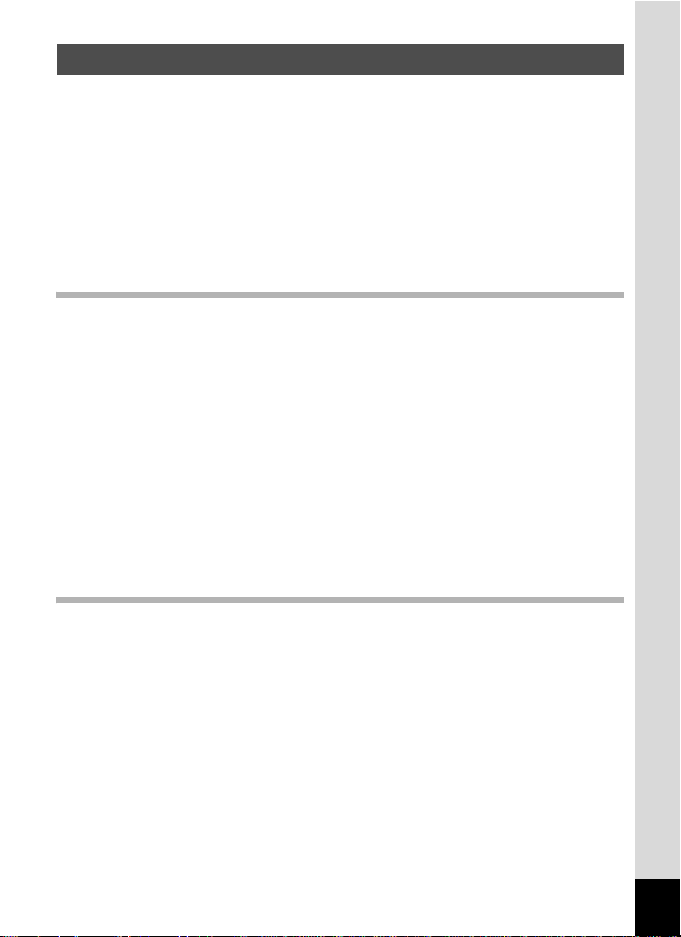
目次
ご注意ください ................................................................................1
取り扱い上の注意.............................................................................5
目次 ..................................................................................................7
本書の構成......................................................................................13
このカメラの楽しみ方..........................................................................14
主な同梱品の確認...........................................................................17
各部の名称......................................................................................18
操作部の名称.................................................................................. 19
画像モニターの表示 ....................................................................... 20
準備 27
ストラップを取り付ける ......................................................................28
電源を準備する.....................................................................................29
バッテリーを充電する....................................................................29
バッテリーをセットする................................................................30
ACアダプターを使用する ..............................................................33
SDメモリーカードをセットする..........................................................35
SDメモリーカードに記録できる枚数 ............................................38
電源をON/OFFする ...........................................................................39
再生起動モード ..............................................................................40
初期設定をする.....................................................................................41
言語を設定する ..............................................................................41
日時を設定する ..............................................................................45
携帯ショットを設定する................................................................46
機能共通操作 49
ボタンの機能を使用する ......................................................................50
Aモード時.....................................................................................50
Qモード時 .................................................................................... 52
AモードとQモードの切り替え ..................................................54
カメラの機能を設定する ......................................................................55
メニューの操作のしかた................................................................55
メニュー一覧.................................................................................. 59
7
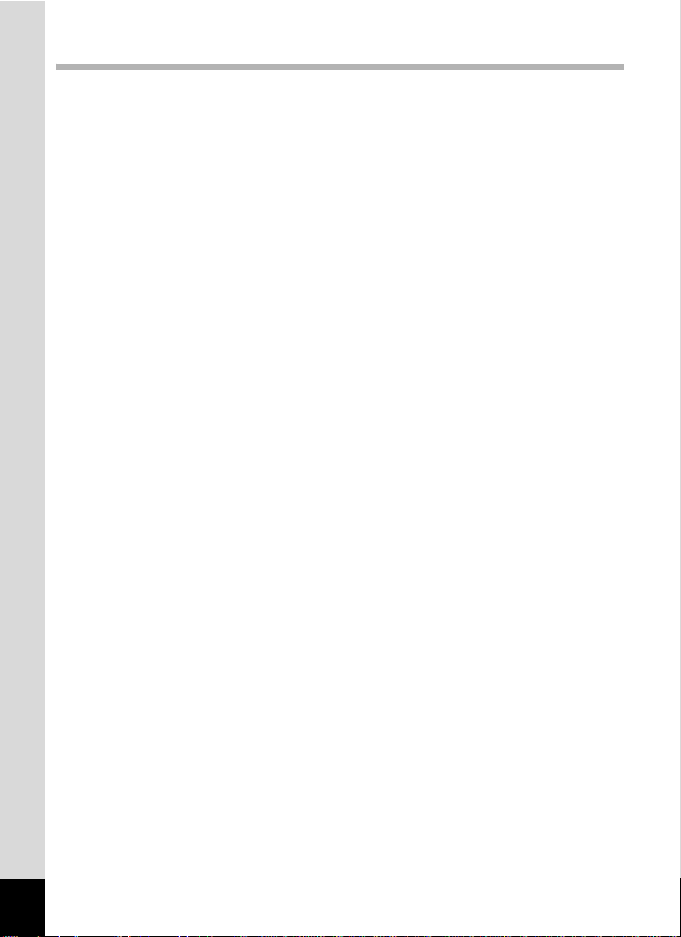
撮影 63
静止画を撮影する .................................................................................64
標準的な撮影のしかた....................................................................64
撮影モードを設定する....................................................................67
顔検出機能を利用する....................................................................70
カメラまかせで撮影する(オートピクチャーモード)................... 72
お好みの設定で撮影する(プログラムモード)..............................73
簡単撮影モードで撮影する(グリーンモード)..............................74
ズームを使って撮影する................................................................76
携帯電話感覚で気軽に撮影する(携帯ショット)..........................78
暗いシーンを撮影する(夜景/夜景ポートレート/高感度/
花火/キャンドルライトモード)......................................... 81
人物を撮影する(ベストフレーミング/ポートレート/
美肌モード).........................................................................82
子供を撮影する(キッズモード)...................................................84
ペットを撮影する(ペットモード)................................................85
レジャーシーンやスポーツを撮影する(サーフ&スノー/
スポーツモード)..................................................................86
室内で撮影する(パーティモード)................................................87
文字を撮影する(テキストモード)................................................88
フレームをつけて撮影する(フレーム合成モード)....................... 89
セルフタイマーを使って撮影する..................................................91
連続して撮影する(連続撮影/高速連写)..................................... 92
デジタルワイドを使って撮影する(デジタルワイドモード)........94
パノラマ撮影をする(パノラマモード).........................................96
撮影のための機能を設定する...............................................................99
ストロボの発光方法を選択する .....................................................99
ピントの合わせ方を選ぶ(フォーカスモード)............................101
記録サイズを選択する..................................................................104
露出を補正する ............................................................................106
ホワイトバランスを調整する.......................................................107
測光方式を設定する .....................................................................109
感度を設定する ............................................................................110
まばたき検出を設定する..............................................................111
手ぶれ補正を設定する..................................................................112
クイックビューを設定する ..........................................................113
シャープネスを設定する..............................................................114
彩度を設定する ............................................................................114
コントラストを設定する..............................................................115
日付写し込みを設定する..............................................................116
特定の機能をすばやく呼び出す ...................................................117
8
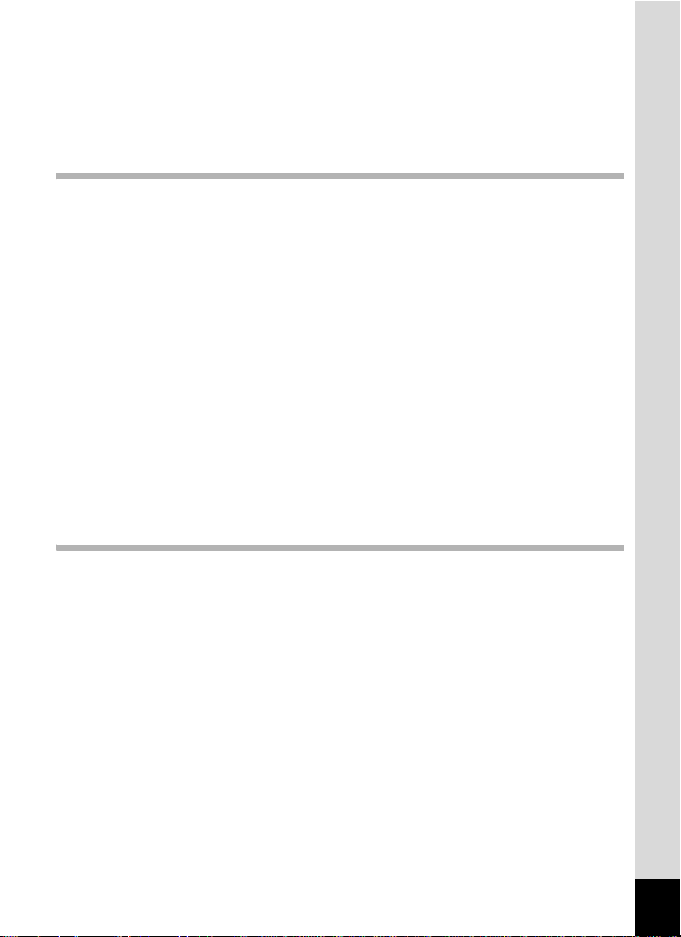
動画を撮影する...................................................................................119
動画を撮影する ............................................................................119
動画の記録サイズとフレームレートを選択する ..........................121
動画の手ぶれ補正を設定する(Movie SR)..................................122
設定を保存する(モードメモリ)........................................................123
画像の再生と消去 125
再生する..............................................................................................126
静止画を再生する.........................................................................126
動画を再生する ............................................................................127
複数の画像を表示をする..............................................................128
再生機能を使う ............................................................................130
スライドショウで連続再生する ...................................................133
お気に入りの画像を登録/再生する............................................135
画像を回転表示する .....................................................................138
再生画像を拡大する .....................................................................139
被写体の顔を自動的に拡大する(顔アップ再生)........................140
消去する..............................................................................................142
1画像/音声ずつ消去する............................................................142
選択して消去する.........................................................................144
まとめて消去する.........................................................................146
消去した画像を復活する..............................................................147
消去できないようにする(プロテクト).......................................148
AV機器と接続する..............................................................................151
画像の編集と印刷 153
編集する..............................................................................................154
画像のサイズを変更する(リサイズ)..........................................154
画像をトリミングする..................................................................155
デジタルフィルターを使う ..........................................................156
赤目を補正する ............................................................................160
フレームを合成する .....................................................................161
動画を編集する ............................................................................164
画像/音声をコピーする..............................................................166
DPOFを設定する................................................................................168
1画像ずつ設定する.......................................................................168
全画像を設定する.........................................................................170
9
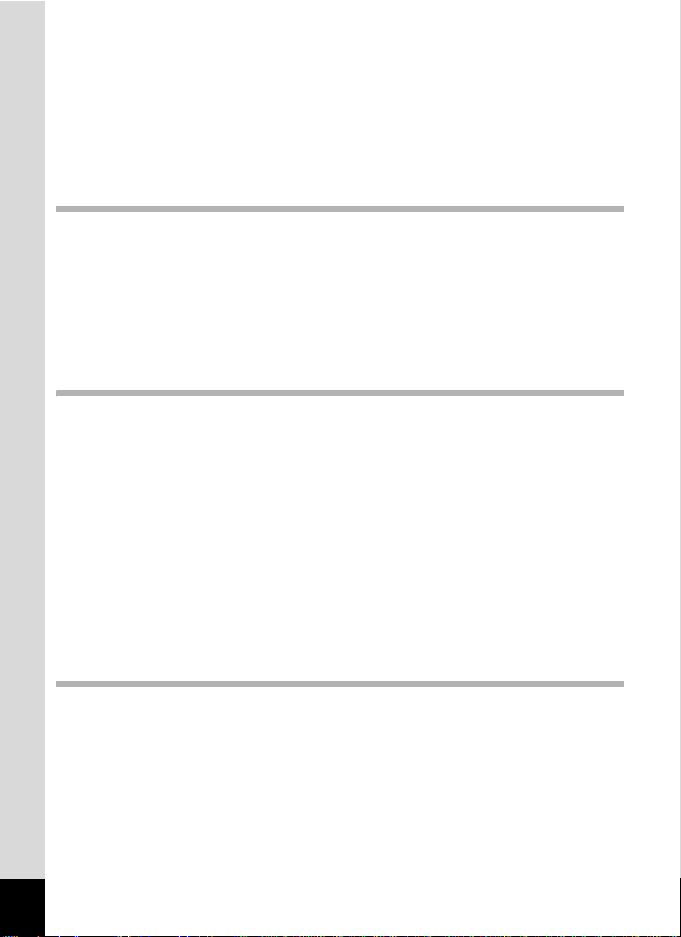
カメラとプリンターをつないでプリントする(PictBridge).............171
USB接続モードを変更する ..........................................................171
カメラをプリンターに接続する ...................................................172
1画像ずつプリントする ...............................................................173
全画像をプリントする..................................................................175
DPOFの設定でプリントする .......................................................176
プリンターからケーブルを外す ...................................................176
音声の録音と再生 177
音声を録音する(ボイスレコーディング).........................................178
ボイスレコーディングを設定する................................................178
音声を録音する ............................................................................179
音声を再生する ............................................................................180
画像に音声を付ける(ボイスメモ)....................................................181
ボイスメモを録音する..................................................................181
ボイスメモを再生する..................................................................182
設定 183
カメラを設定する ...............................................................................184
SDメモリーカードをフォーマットする....................................... 184
サウンドの設定を変更する ..........................................................185
日時を変更する ............................................................................186
ワールドタイムを設定する ..........................................................189
表示言語を変更する .....................................................................191
フォルダー名の付け方を変更する................................................192
ビデオ出力方式を選択する ..........................................................193
画像モニターの明るさを設定する................................................194
節電機能を使う(エコモード).....................................................195
オートパワーオフを設定する.......................................................196
起動画面を変更する .....................................................................197
設定をリセットする .....................................................................198
パソコンと接続する 199
10
準備する..............................................................................................200
付属ソフトウェアのご紹介 ..........................................................200
システム環境................................................................................201
ソフトウェアのインストール.......................................................202
カメラのUSB接続モードを設定する ...........................................206
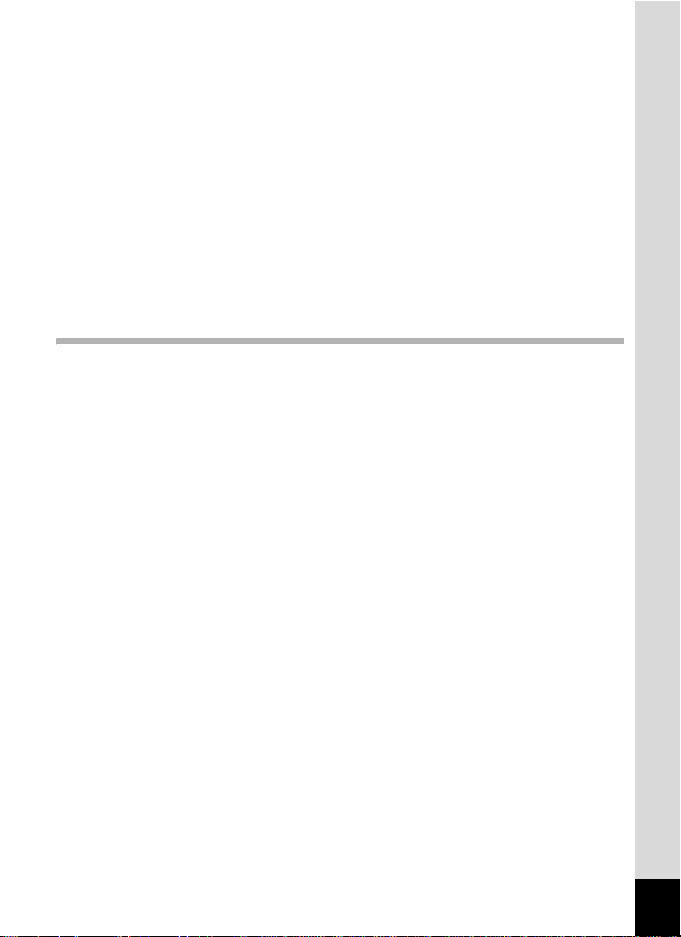
Windowsパソコンと接続する............................................................208
カメラとパソコンを接続する.......................................................208
画像を転送する ............................................................................209
パソコンからカメラを取り外す ...................................................212
ACDSee for PENTAX 3.0を起動する...........................................213
画像を見る....................................................................................214
ACDSee for PENTAX 3.0の詳しい使い方を調べる ..................... 215
Macintoshと接続する ........................................................................216
カメラとMacintoshを接続する ....................................................216
画像を転送する ............................................................................217
Macintoshからカメラを取り外す .................................................217
ACDSee 2 for Macを起動する .....................................................218
画像を見る....................................................................................219
ACDSee 2 for Macの詳しい使い方を調べる................................219
付録 221
各撮影モードの機能対応 ....................................................................222
メッセージ一覧...................................................................................224
こんなときは?...................................................................................227
初期設定一覧 ......................................................................................229
都市名一覧..........................................................................................234
別売アクセサリー一覧........................................................................235
主な仕様..............................................................................................236
索引.....................................................................................................240
アフターサービスについて................................................................. 245
ペンタックスピックアップリペアサービス........................................246
11
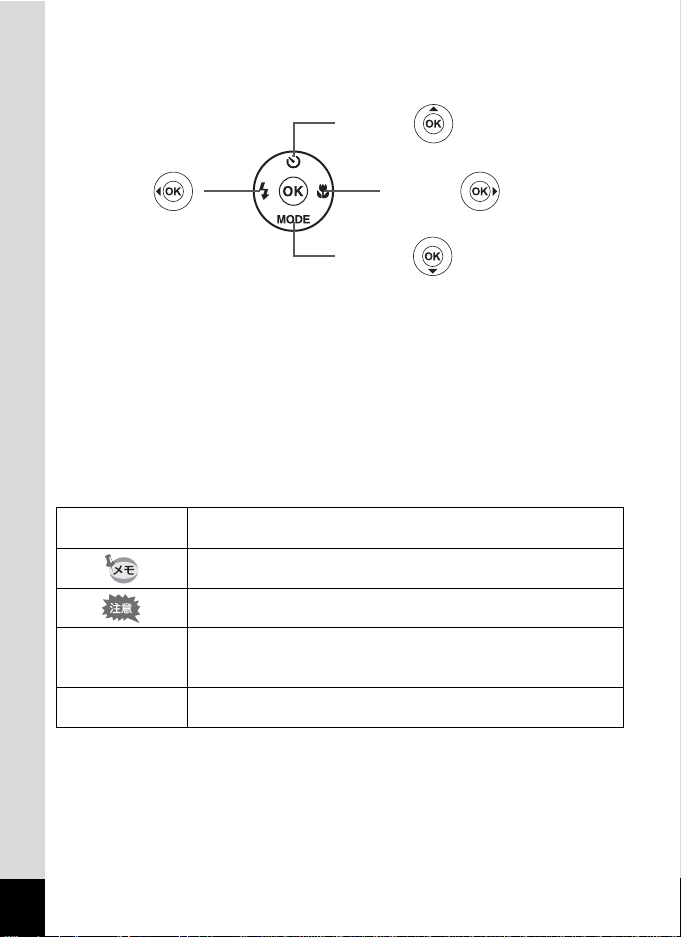
本書では、十字キーの操作を次のように表記しています。
2または
4または
3
5
または
または
操作説明中で使用されている表記の意味は次のとおりです。
1
Aモード
Qモード 静止画と動画、音声を再生するモードです。
関連する操作の説明が記述されているページを記載しています。
知っておくと便利な情報などを記載しています。
操作上の注意事項などを記載しています。
静止画と動画の撮影をするモードです。本書では、静止画を撮影
するモードを「静止画撮影モード」、動画を撮影するモードを
「Cモード」と表記します。
12
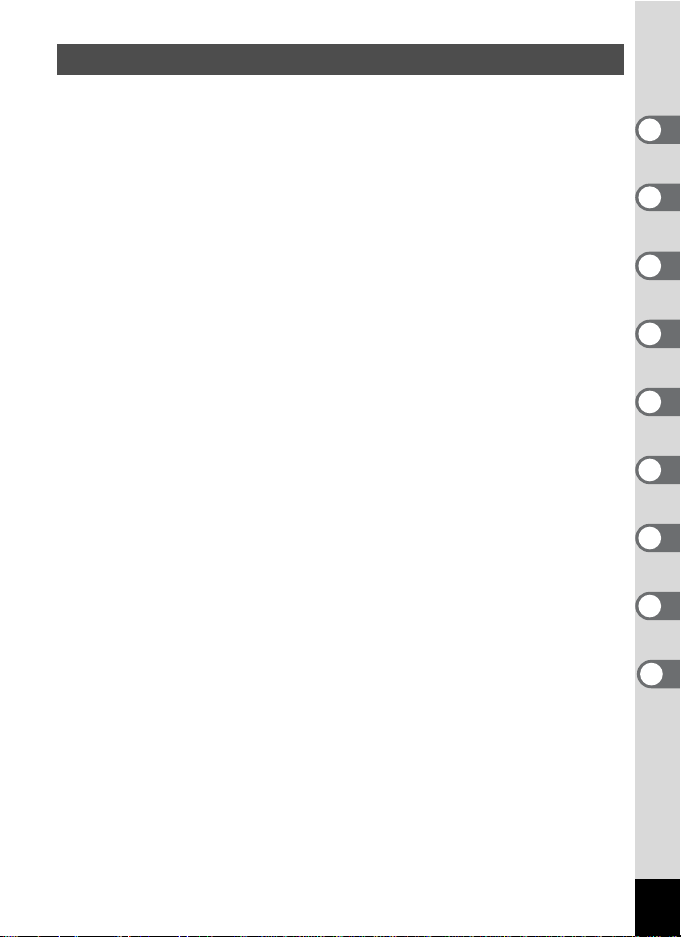
本書の構成
本書は、次の章で構成されています。
1 準備 ––––––––––––––––––––––––––––––––––––––––––––––––––
お買い上げ後、写真を撮るまでの準備操作を説明しています。撮影をはじ
める前に必ずお読みになり、操作をしてください。
2 機能共通操作 –––––––––––––––––––––––––––––––––––––––––––
各ボタンの機能やメニューの設定方法など、各機能に共通する操作を説明
しています。詳しい内容は、3章以降をご覧ください。
3 撮影 ––––––––––––––––––––––––––––––––––––––––––––––––––
さまざまな撮影方法や、撮影に関する機能の設定方法を説明しています。
4 画像の再生と消去 –––––––––––––––––––––––––––––––––––––––
静止画や動画をカメラやテレビで再生する方法とカメラから消去する方
法を説明しています。
5 画像の編集と印刷 –––––––––––––––––––––––––––––––––––––––
撮影した静止画の印刷や、カメラでの編集方法を説明しています。
6 音声の録音と再生 –––––––––––––––––––––––––––––––––––––––
音声の録音や静止画像に音声(ボイスメモ)を追加する方法、音声の再生
を説明しています。
7 設定 ––––––––––––––––––––––––––––––––––––––––––––––––––
カメラの機能の設定方法を説明しています。
8 パソコンと接続する ––––––––––––––––––––––––––––––––––––––
カメラとパソコンのつなぎ方や、付属ソフトウェアのインストール方法と
概要を説明しています。
9 付録 ––––––––––––––––––––––––––––––––––––––––––––––––––
困ったときの対処方法や、別売品のご紹介などをしています。
1
2
3
4
5
6
7
8
9
13
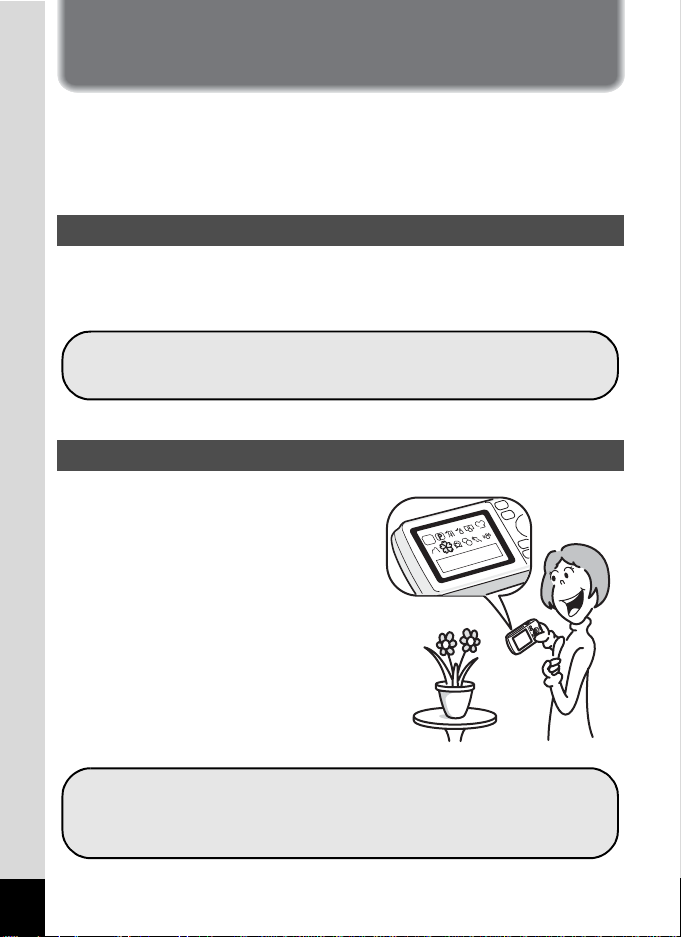
このカメラの楽しみ方
Optio P70では、一般的な写真撮影のほか、いろいろなシーンに応じた
バリエーションに富んだ撮影方法がお楽しみいただけます。ここでは、
Optio P70の特長的な楽しみ方をご紹介します。操作説明のページもあ
わせてご覧いただき、ぜひOptio P70 の楽しさを味わってください。
気軽に撮影・再生!
携帯電話のように縦位置に構えて撮影が可能。ボタン操作も携帯電話
ライクなので、気軽に撮影できます。また、気に入った写真だけをま
とめておくことができるので、友達に見せるのも簡単です。
携帯電話感覚で撮影(p.78)。
お気に入りの写真を登録して簡単再生(p.135)。
撮影も再生も、カメラがナビゲートしてくれる!
Optio P70 は、少ないボタンで操作が
できるカンタン設計。いろいろな撮影
シーンで最適な設定を選べる「撮影
モード」(p.67)も、再生・編集を楽し
むための「再生モード」(p.130、p.154)
も、わかりやすいアイコンを選ぶだけ
でOK。各モードの機能や使い方も、画
像モニターに表示されるガイドで確
認できる親切設計です。
14
モードパレットでモードを選ぶと、その説明を表示(p.67、
p.130)。
グリーンモードを使うと、標準設定で手軽に撮影可能(
p.74
)。
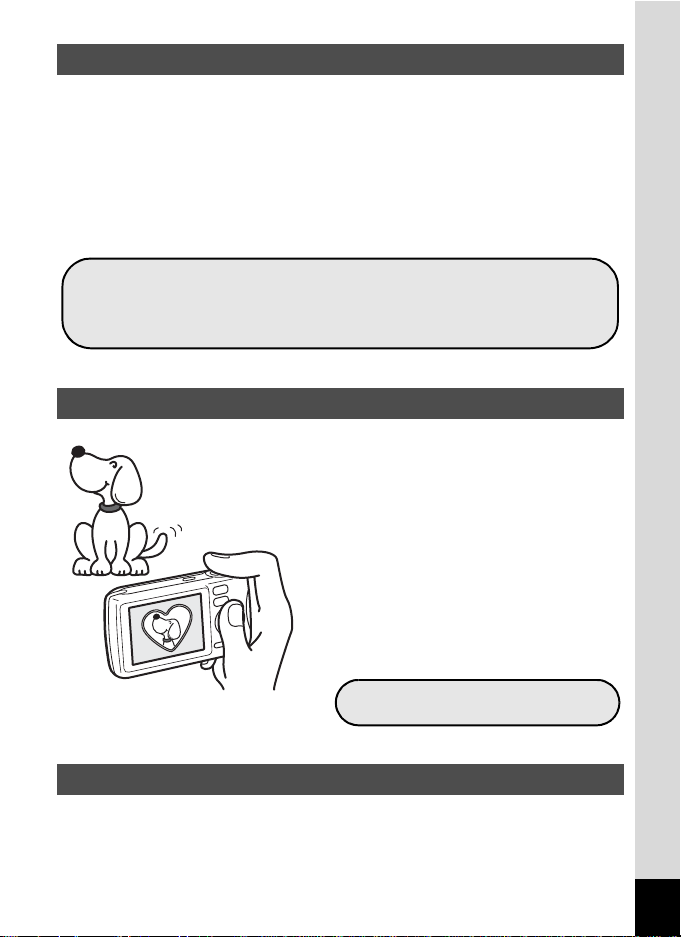
人物撮影が得意!
Optio P70 は、人物の顔を認識してピントや露出を合わせる「顔検出」
機能を搭載。最大で 32人の顔を認識(※)するので、集合写真もキレ
イに撮影できます。また、人物が笑顔になったら自動的にシャッター
を切ったり、まばたきしたことをお知らせすることもできるので、ベ
ストショットがたくさん撮れます。さらに再生時には、人物の顔を順
に拡大して再生できるので、表情の確認も簡単です。
※ 画面上に表示できる顔検出枠は、最大15 個です。
人物の顔を認識する顔検出機能(p.70)。
人物をキレイに撮影する様々な撮影モード(p.82)。
みんなの顔が確認しやすい顔アップ再生(p.140)。
いろいろなフレームと合成して撮れる!
Optio P70では、撮影時にたくさんの
種類からお好みのフレームを選んで
合成することができます(p.89)。撮
影した写真にあとからフレームを合
成するのも、もちろんOK!フレーム
の形や大きさに合わせて被写体の位
置を微調整したり、写真を縮小・拡
大して合成することもできます。フ
レームと被写体のバランスが微妙に
合わない・・・なんていうことはあ
りません(p.161)。
フレームを使った記念写真に。
カレンダー形式で表示できる!
Optio P70では、撮影した画像や録音した音声を日付ごとにカレンダー
形式で表示できます(p.129)。再生したい写真や音声を、すばやく見
つけることができます。
15
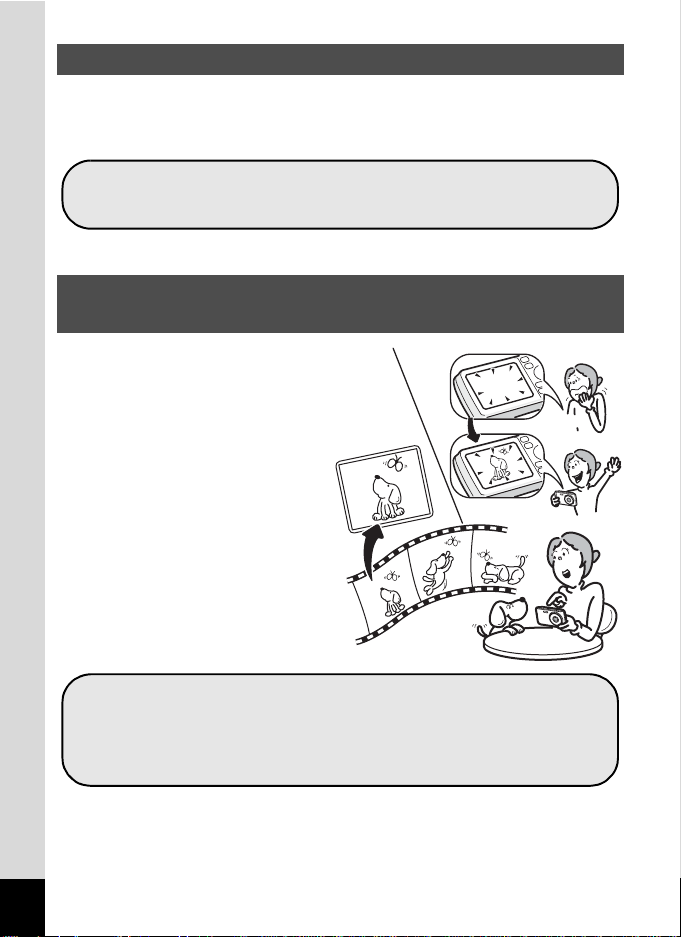
動画撮影の機能が充実!
Optio P70では、手ぶれ補正機能を使って動画撮影時のぶれを補正する
ことができます(p.122)。1280×720のハイビジョンサイズ対応なので、
大きな画面でもきれいな動画が見られます。
お子様やペットの成長記録に、躍動感あふれる動画撮影を
(p.119)。
パソコンなしでも、カメラの中で楽しめる様々な機
能が充実!
Optio P70 は、パソコンに接続し
て画像を転送しなくても、画像の
再生や編集などが楽しめる様々
な機能が充実。パソコンを起動す
るのが面倒だな、というときで
も、これ一台で撮影から画像加
工、動画の編集まで楽しめます
(p.154)。また、うっかり画像を
削除してしまったとき、復活がで
きるのも、Optio P70 ならでは
(p.147)。
16
カメラでの画像再生時に、リサイズ(p.154)、トリミング
(p.155)、赤目補正(p.160)が可能。
動画の分割、動画から静止画を取り出すといった動画編集
が可能(p.164)。
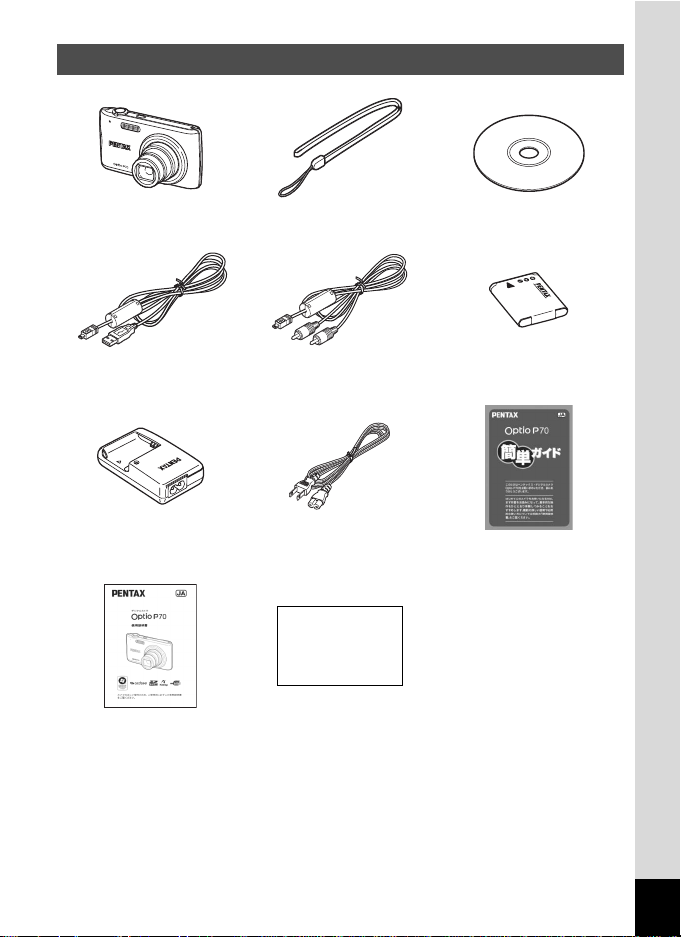
主な同梱品の確認
本体
Optio P70
USBケーブル
I-USB7(※)
バッテリー充電器
D-BC88(※)
使用説明書
(本書)
(※)の製品は、別売アクセサリーとしてもご用意しております。
(バッテリー充電器とAC コードはセット(バッテリー充電器キット K-BC88J)
でのみの販売となります。)
その他の別売アクセサリーについては、「別売アクセサリー一覧」(p.235)をご
覧ください。
ストラップ
O-ST51(※)
AVケーブル
I-AVC7(※)
ACコード
D-CO24J(※)
保証書
ソフトウェア(CD-ROM)
S-SW87
充電式リチウムイオン
バッテリー D-LI88(※)
簡単ガイド
17
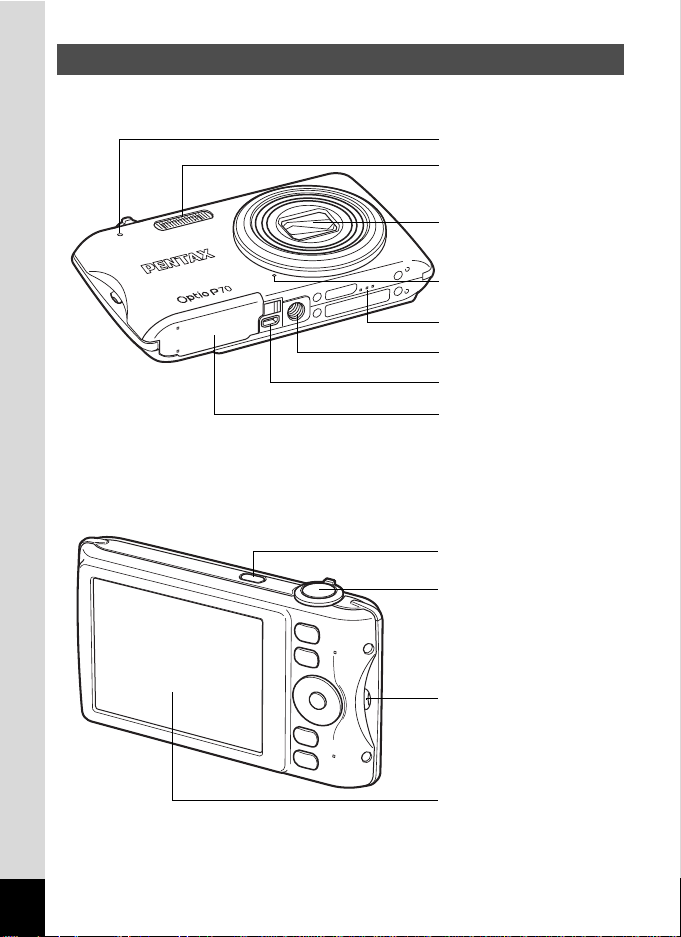
各部の名称
前面
背面
セルフタイマーランプ
ストロボ
レンズ
マイク
スピーカー
三脚ネジ穴
PC/AV端子
バッテリー/カードカバー
電源スイッチ
シャッターボタン
18
ストラップ取り付け部
画像モニター
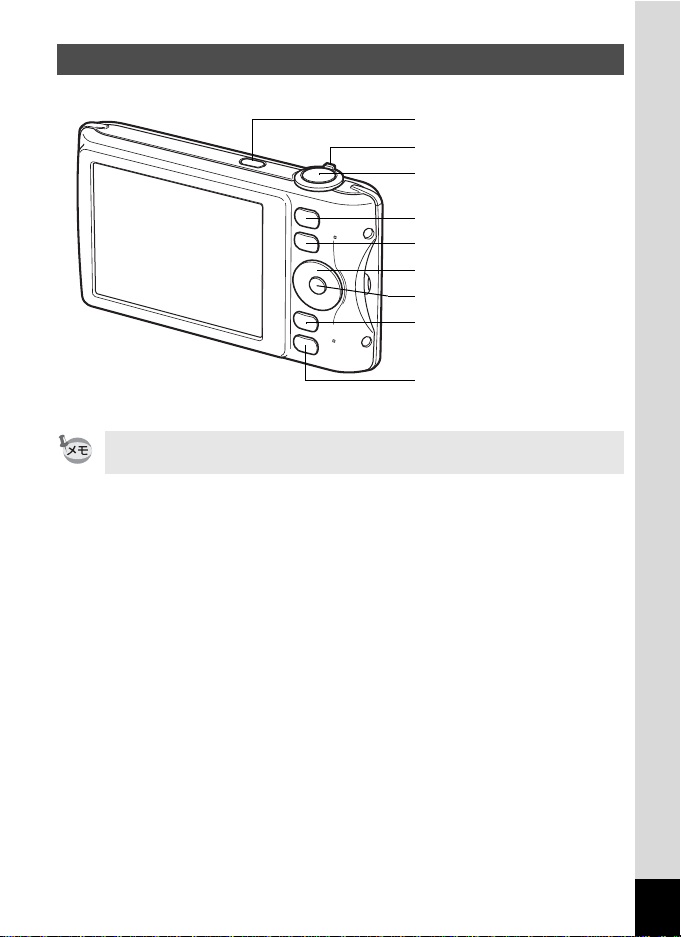
操作部の名称
電源スイッチ
ズームレバー
シャッターボタン
Iボタン
Qボタン
十字キー
4/Wボタン
3ボタン
グリーン/i ボタン
各ボタンの機能は、「ボタンの機能を使用する」(p.50 ~ 53)をご覧く
ださい。
19
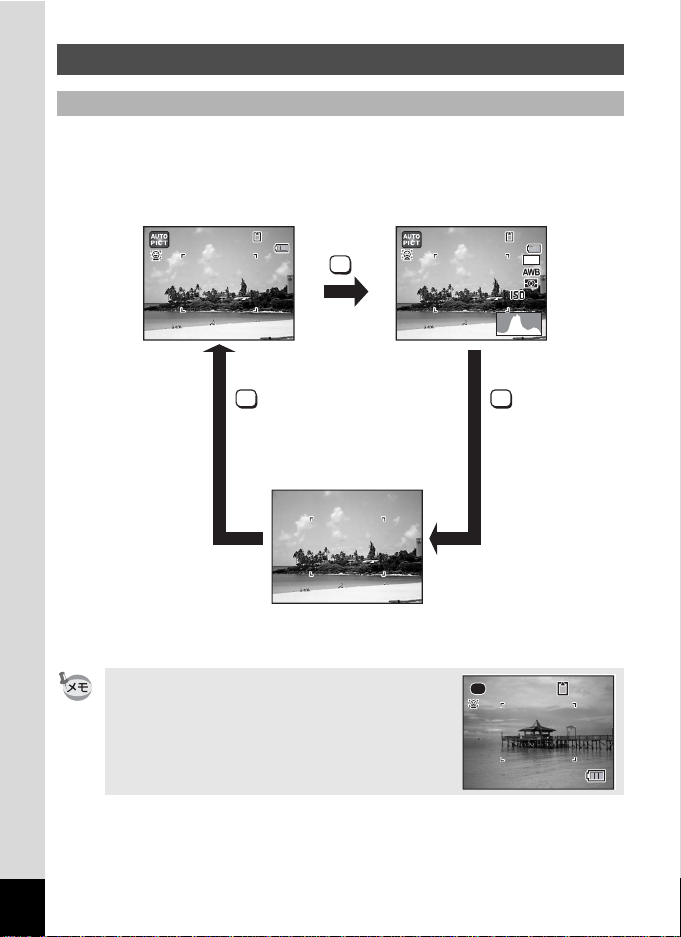
画像モニターの表示
20 09 /0 2/0 2
14 :2 5
+1 .0
200
3 8
Aモードの表示
撮影時には、撮影条件などが表示されます。4/Wボタンを押
すと、画像モニターの表示が「通常表示」「ヒストグラム+情報表示」
「情報表示なし」に切り替わります。
通常表示
383838
2009/02/02
2009/02/02
14:25+1.0
14:25
ヒストグラム+情報表示
OK
38
383838
12
M
200
200
20
OK
情報表示なし
撮影モードが9(グリーン)モードのときは、
右のように表示されます。4/Wボタ
ンを押して表示を切り替えることはできませ
ん。
OK
38
38
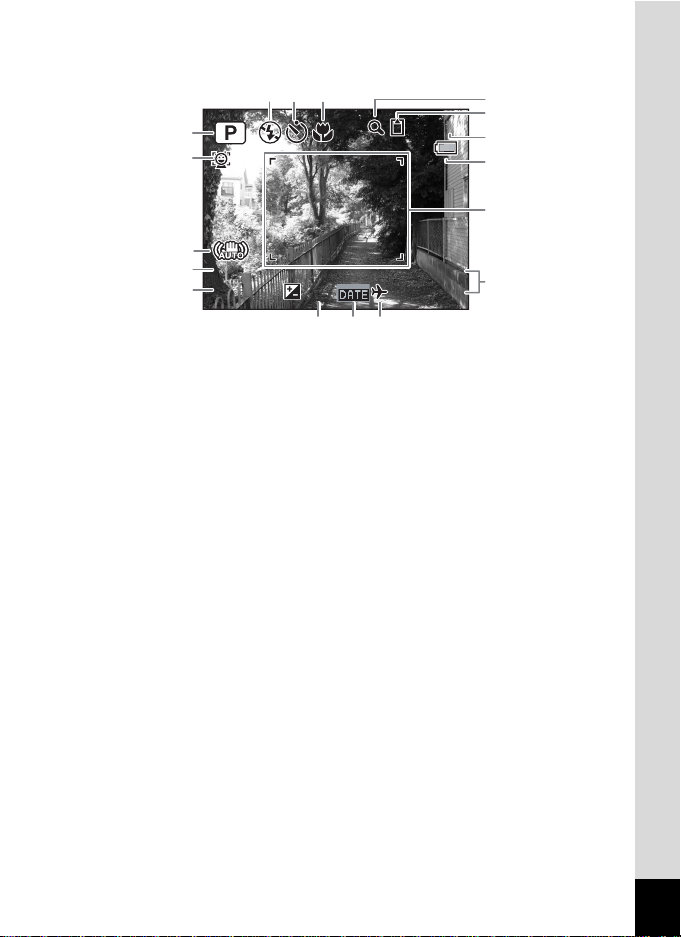
静止画撮影モード 通常表示
1 4 :2 5
+ 1 .0
3 8
2 0 09 / 02 / 02
F 3 .5
1 / 25 0
8
76
1
2
38
38
9
10
11
12
13
3
4
1/250
5
1/250
F3.5
F3.5
+1.0
2009/02/02
2009/02/02
14:25
14:25+1.0
14
171615
1
撮影モード(p.67)
2
顔認識アイコン(p.70)
3
手ぶれ補正アイコン(p.112)
4
シャッタースピード
5
絞り値
6
ストロボモード(p.99)
7
ドライブモード(p.91、p.92)16日付写し込み設定中(p.116)
8
フォーカスモード(p.101)
9
デジタルズーム/インテリ
ジェントズーム表示(p.76)
※ 3は、「A撮影」メニューの「手ぶれ補正」が「オート」に設定され
ているときに、シャッターボタンを半押ししすると M が表示され
ます。「手ぶれ補正」が「オフ」に設定されているときは、lが表
示されます。
※ 4・5は、シャッターボタンを半押ししたときのみ表示されます。
※ 8は、フォーカスモードが=に設定されているときにオートマクロ
機能が作動するとqが表示されます(p.101)。
※ 撮影モードによっては表示されない情報もあります。
10
メモリー状態表示(p.39)
11
撮影可能枚数
12
バッテリー残量表示(p.32)
13
フォーカスフレーム(p.64)
14
現在の日時(p.45)
15
露出補正値(p.106)
17
ワールドタイム設定中(p.189)
21
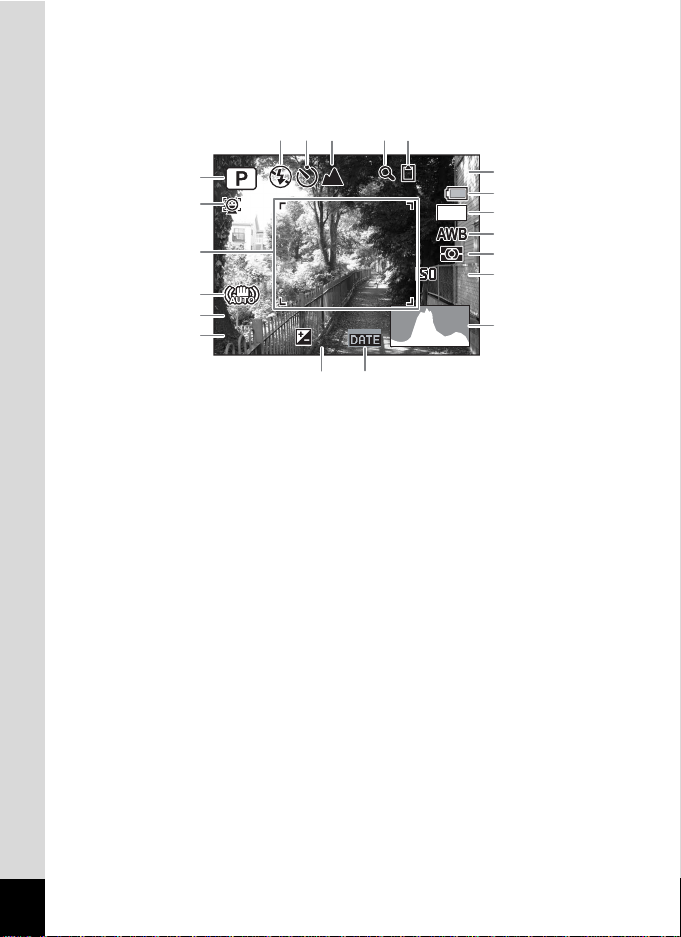
静止画撮影モード ヒストグラム+情報表示/情報表示なし
F 3 .5
1 / 25 0
3 8
200
+ 1 .0
+ 1 .0
A
A
A
「ヒストグラム+情報表示」ではA1 ~ A17・B1が表示されます。「情報
表示なし」ではB1のみ表示されます。
A4 A5 A6 A8A7
38
38
12
A9
A10
M
A11
1
2
A12
B1
200
200
A13
A14
3
B2
1/250
B3
1/250
F3.5
F3.5
+1.0
+1.0
+1.0
A15
A16 A17
A1
撮影モード(p.67)
A2
顔認識アイコン(p.70)
A3
手ぶれ補正アイコン(p.112)
A4
ストロボモード(p.99)
A5
ドライブモード(p.91、p.92)
A6
フォーカスモード(p.101)
A7
デジタルズーム/インテリ
ジェントズーム表示(p.76)
A8
メモリー状態表示(p.39)
A9
撮影可能枚数
A10
バッテリー残量表示(p.32)
A11
記録サイズ(p.104)
A12
ホワイトバランス(p.107)
A13
測光方式(p.109)
A14
感度(p.110)
A15
ヒストグラム(p.25)
A16
露出補正値(p.106)
A17
日付写し込み設定中(p.116)
B1
フォーカスフレーム(p.64)
B2
シャッタースピード
B3
絞り値
※ A3 は、「A 撮影」メニューの「手ぶれ補正」が「オート」に設定さ
れているときに、シャッターボタンを半押ししすると M が表示さ
れます。「手ぶれ補正」が「オフ」に設定されているときは、lが
表示されます。
※ B2・B3は、シャッターボタンを半押ししたときのみ表示されます。
※ 撮影モードがb(オートピクチャー)のときは「情報表示なし」で
も、シャッターボタンを半押しすると、A1の位置に選択されたモー
ドが表示されます(p.72)。
※ 撮影モードによっては表示されない情報もあります。
22
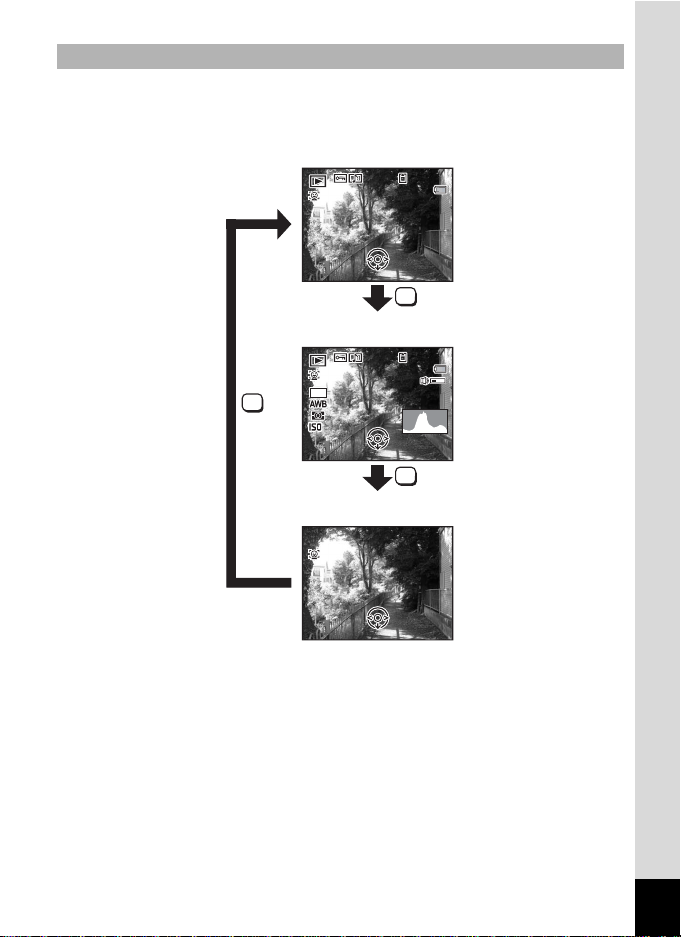
Qモードの表示
F3 .5
1/ 25 0
10 0
00 38
14 :2 5
200
20 09 /0 2/0 2
10 0
00 38
14 :2 5
20 09 /0 2/0 2
再生時には、撮影したときの画像の情報が表示されます。4/W
ボタンを押すと、表示が切り替わります。
通常表示
-
100
100-0038
0038
2009/02/02
2009/02/02
14:25
14:25
༎༎༎
OK
ヒストグラム+情報表示
-
100
100-0038
0038
12
M
200
200
1/250
1/250
F3.5
F3.5
情報表示なし
༎༎༎
2009/02/02
2009/02/02
14:25
14:25
OK
OK
༎༎༎
23
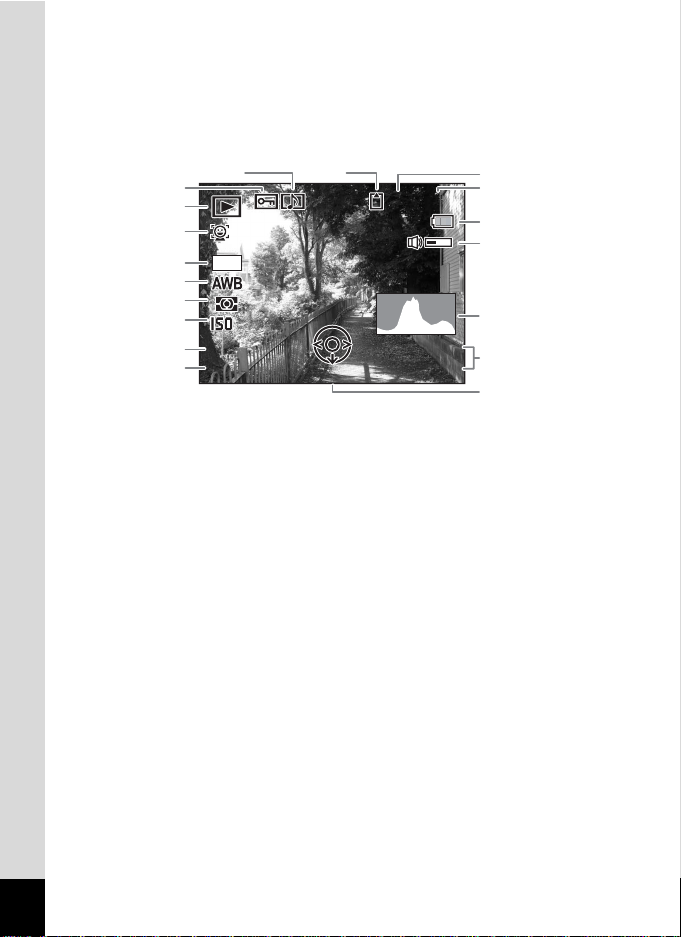
再生モード 通常表示/ヒストグラム+情報表示
F 3 .5
1 / 25 0
1 0 0
0 0 38
1 4 :2 5
200
2 0 09 / 02 / 02
A
A
A
(説明のためにすべてを表示させたイラストで記載しています。)
撮影条件などを表示します。A1~A11は「通常表示」「ヒストグラム+
情報表示」のいずれの場合も表示されます。B1~B7は「ヒストグラム
+情報表示」のときにのみ表示されます。
3
2
1
B1
A4 A5
12
M
-
100
100-0038
0038
A6
A7
A8
A9
B2
B3
B4
B5
B6
A1
顔認識アイコン(p.70)
A2
再生モード表示
静止画
Q:
K :
動画
(p.127)
音声
L :
A3
画像プロテクト表示(p.148)
A4
ボイスメモ表示(p.182)
A5
メモリー状態表示(p.39)
A6
フォルダー番号(p.192)
A7
ファイル番号
A8
バッテリー残量表示(p.32)
(p.180)
200
200
1/250
1/250
F3.5
F3.5
(p.126)
༎༎༎
A9
A10
A11
B1
B2
B3
B4
B5
B6
B7
2009/02/02
2009/02/02
14:25
14:25
音量表示
撮影日時(p.45)
十字キーガイド表示
記録サイズ(p.104)
ホワイトバランス(p.107)
測光方式(p.109)
感度(p.110)
シャッタースピード
絞り値
ヒストグラム(p.25)
B7
A10
A11
※ A1は、撮影時に顔認識した場合のみ表示されます
※ A8・A10は、通常表示時に2秒間何もボタン操作をしないと消えます。
※ A9は、動画/音声/ボイスメモ再生中に音量調節をしているときの
み表示されます(p.127、p.180、p.182)。
※ A11は「情報表示なし」時でも表示されますが、2秒間何もボタン操
作をしないと消えます。また「通常表示」「ヒストグラム+情報表示」
時に2秒間何もボタン操作をしないと、「編集」の文字のみ消えます。
24
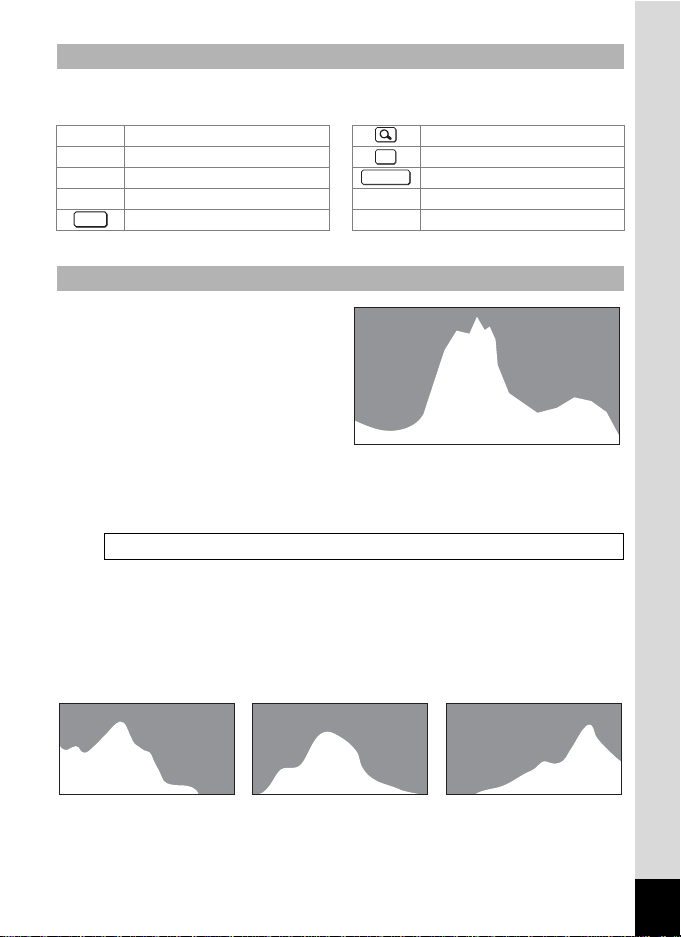
ガイド表示
操作中は、画像モニターにボタン操作のガイドが次のように表示され
ます。
2
十字キー(2) ズームレバー
3
十字キー(3) 4/Wボタン
4
十字キー(4) シャッターボタン
5
十字キー(5) X/
MENU
3ボタン I/JIボタン
OK
SHUTTER
i グリーン/i ボタン
ヒストグラム
ヒストグラムとは、画像の明る
さの分布を表したグラフです。
横軸は明るさ(左端は黒、右端
は白)を、縦軸は各明るさごと
↑
画
素
数
の画素数を示します。
撮影前や撮影後にヒストグラム
の形状を見ることで、画像の明
るさと明暗差が適正かどうかを
(暗い) ← 明るさ → (明るい)
確認し、露出補正や撮り直しの
判断に利用できます。
露出を補正する 1p.106
画像の明るさを見る
画像の明るさが適正な画像では、グラフの山は中央にあります。しか
し、暗い画像ではグラフの山は左側に偏り、明るい画像では右側に偏
ります。
暗い画像 適正な明るさの画像 明るい画像
25
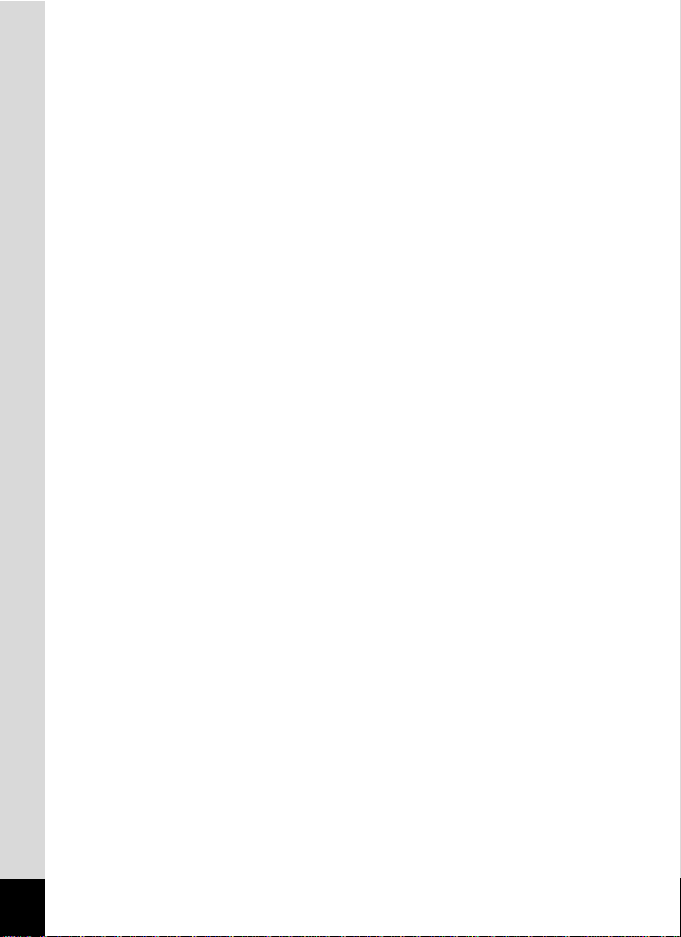
また、画像の中で、暗過ぎてヒストグラムの左端よりも左になる部分
は真っ黒になり(黒つぶれ)、明る過ぎてヒストグラムの右端よりも右
になる部分は真っ白になってしまいます(白とび)。
明暗差のバランスを見る
明暗差のバランスが取れた画像では、グラフの中央部がなだらかな山
のピークになります。しかし、明暗差が激しく、中間的な明るさの部
分が少ない画像では、左右に山のピークがあり、中央部分がくぼんだ
グラフになります。
26
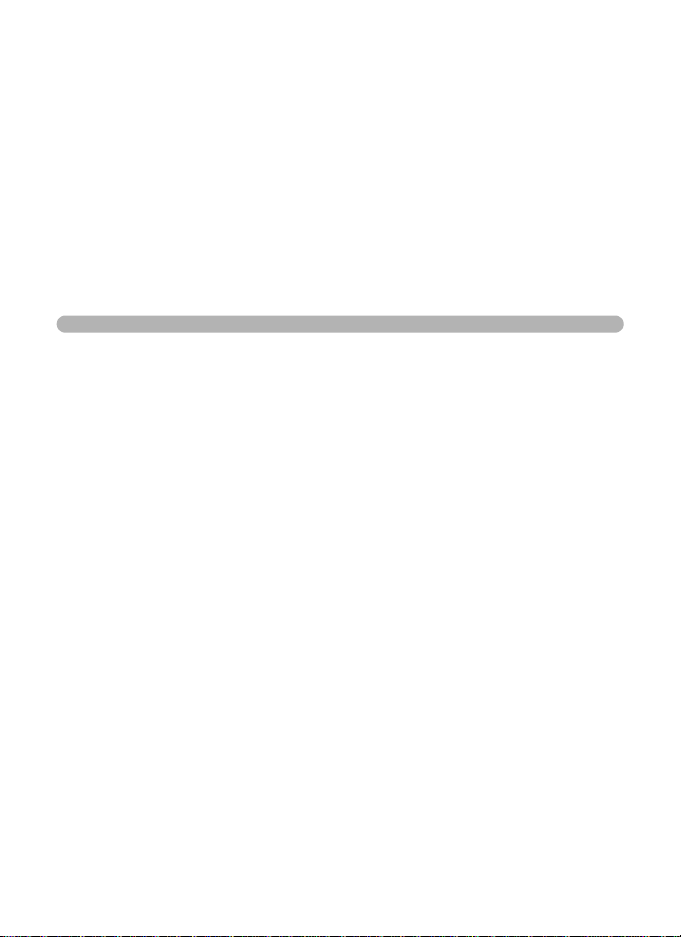
1 準備
ストラップを取り付ける ............................ 28
電源を準備する ........................................... 29
SDメモリーカードをセットする ................ 35
電源をON/OFFする ................................. 39
初期設定をする ........................................... 41
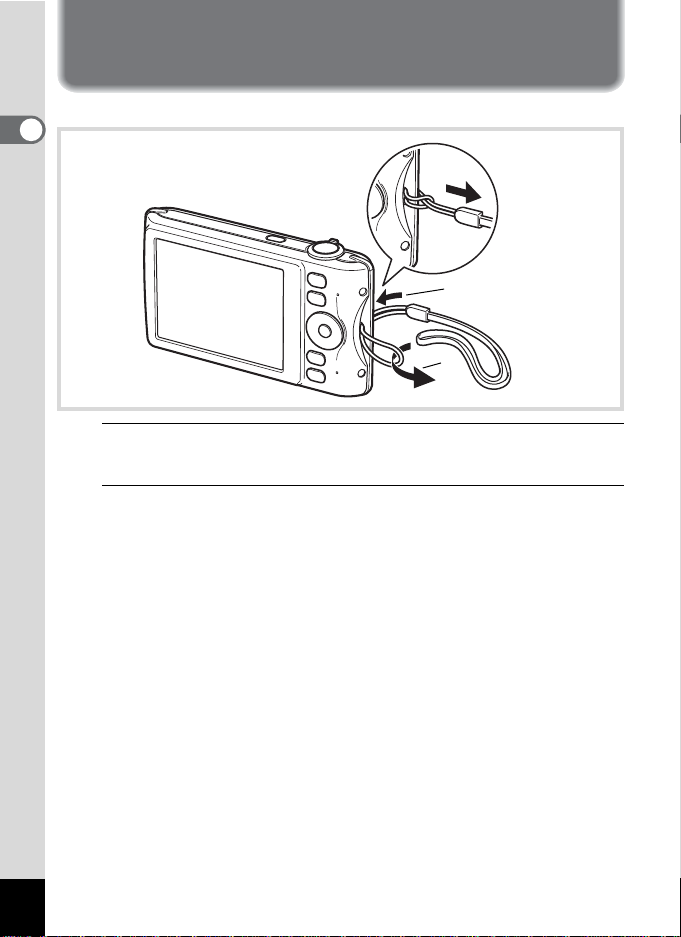
ストラップを取り付ける
付属のストラップ(O-ST51)を取り付けます。
1
準
備
1
ストラップの細いひもの部分を、本体のストラップ取り付
け部に通す
2
ストラップの端を細いひもの輪にくぐらせて引き締める
1
2
28
